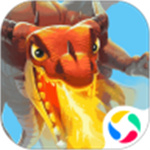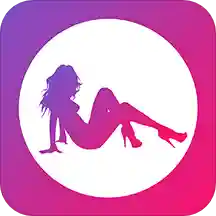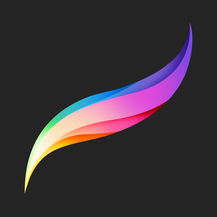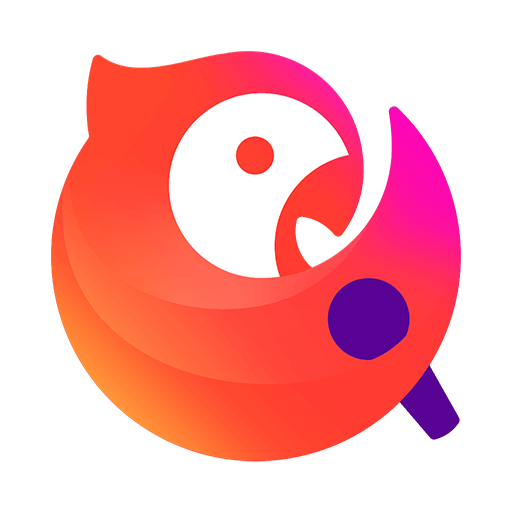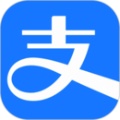Steam作为一款广受欢迎的游戏平台,不仅提供了丰富的游戏资源,还内置了便捷的语音聊天功能。然而,许多玩家在使用Steam语音聊天时,常常会遇到音量大小不合适的问题。今天,我们就来探讨一下如何在Steam中调整语音大小,让你的游戏交流更加顺畅。

steam怎么调语音大小?
1、首先打开steam,输入账号和密码后【登录】平台。
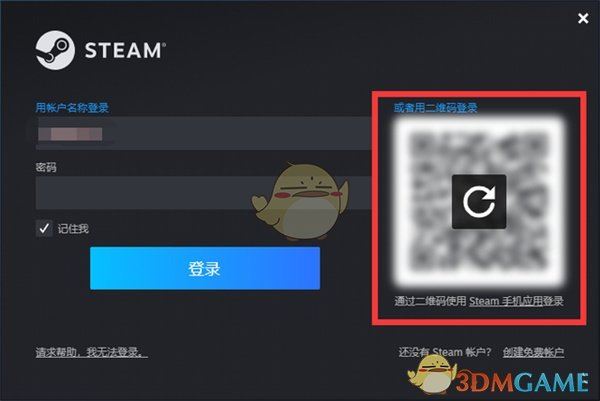
2、进入steam首页后,在最上方的灰色小字菜单栏点击【Steam】。
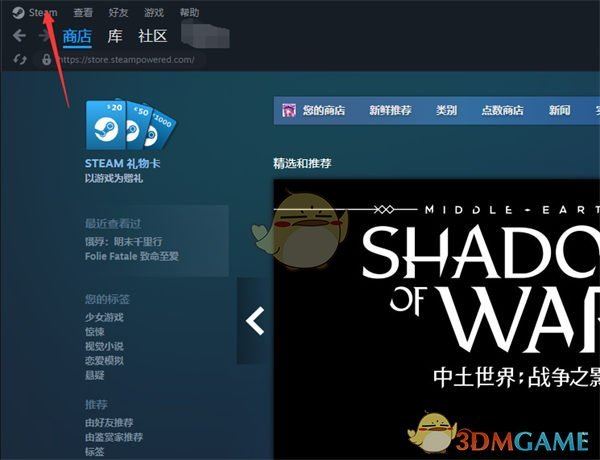
3、弹出菜单栏,在菜单栏中选择【设置】即可。
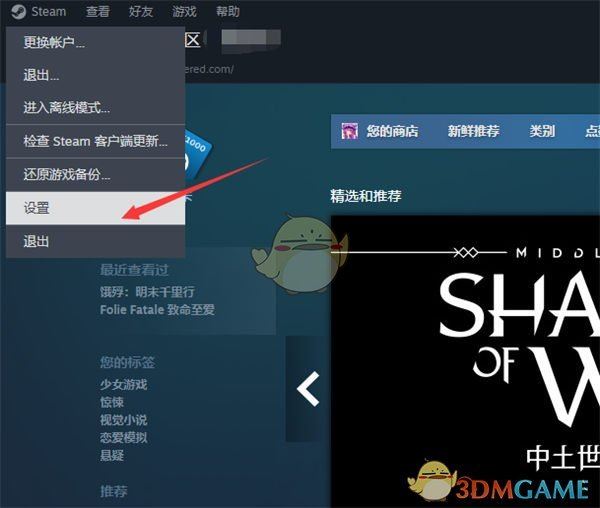
4、在左侧菜单栏里选择【语音】,进入语音的设置界面。
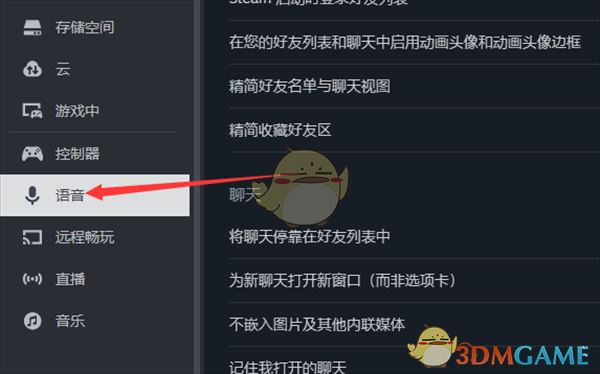
5、在右侧设置列里找到【语音输出设备】-【输入音量/增益】,按照需求拉下面的按钮即可,向右调大,向左调小。
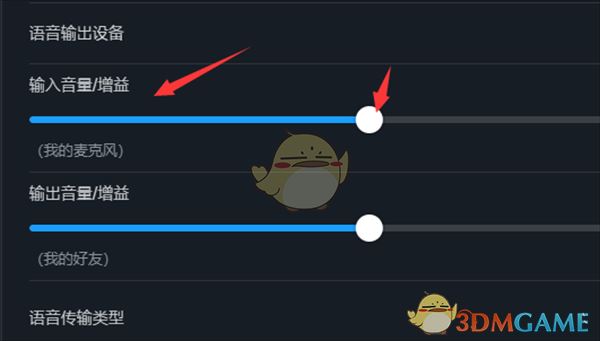
以上就是小编带来的steam怎么调语音大小?steam调整语音大小方法,更多相关资讯教程,请关注炫图手游网。